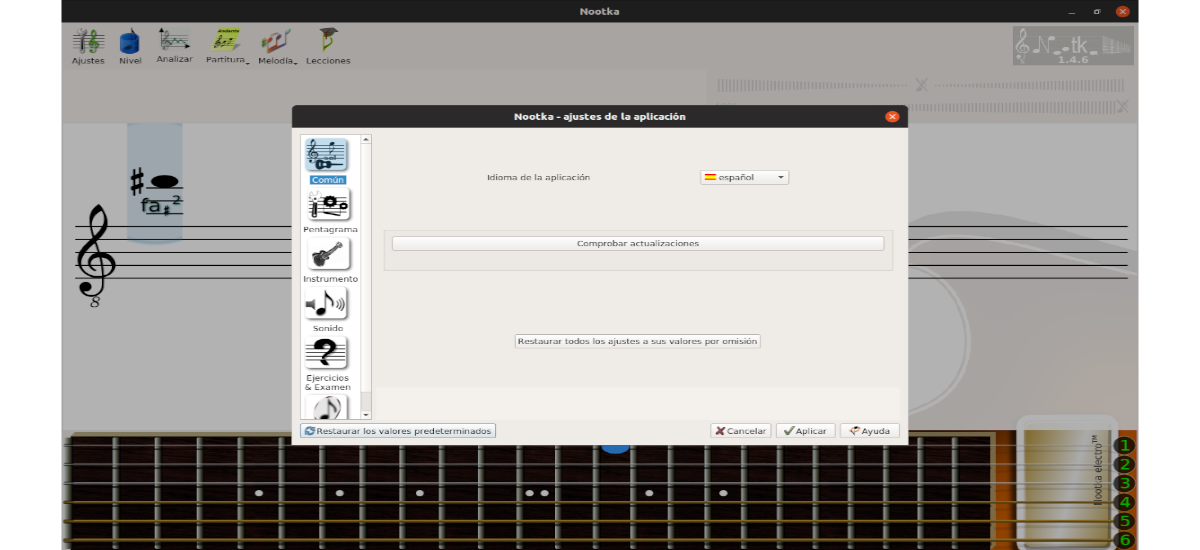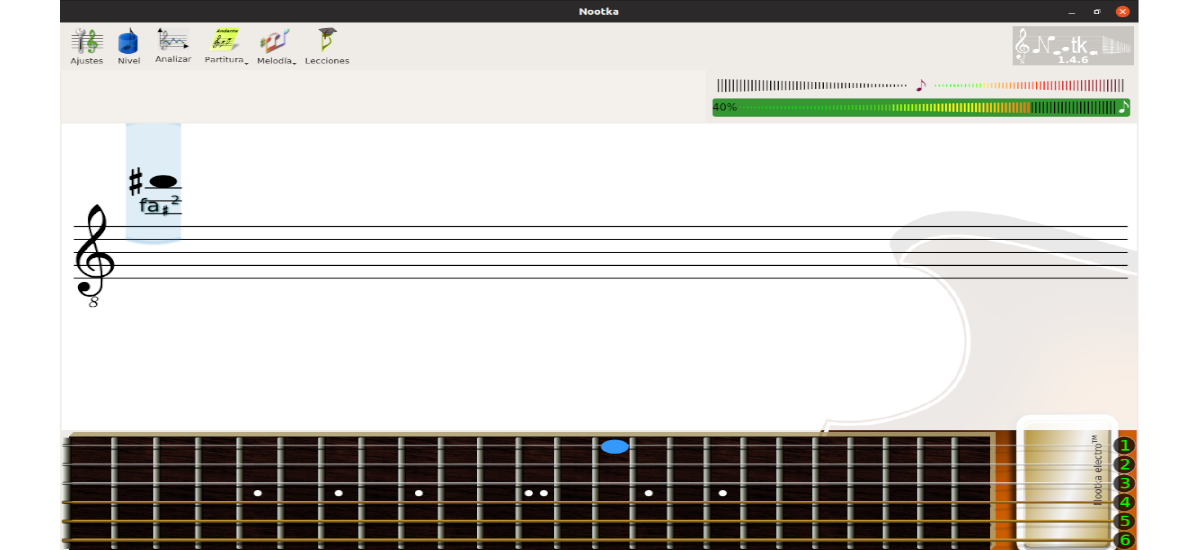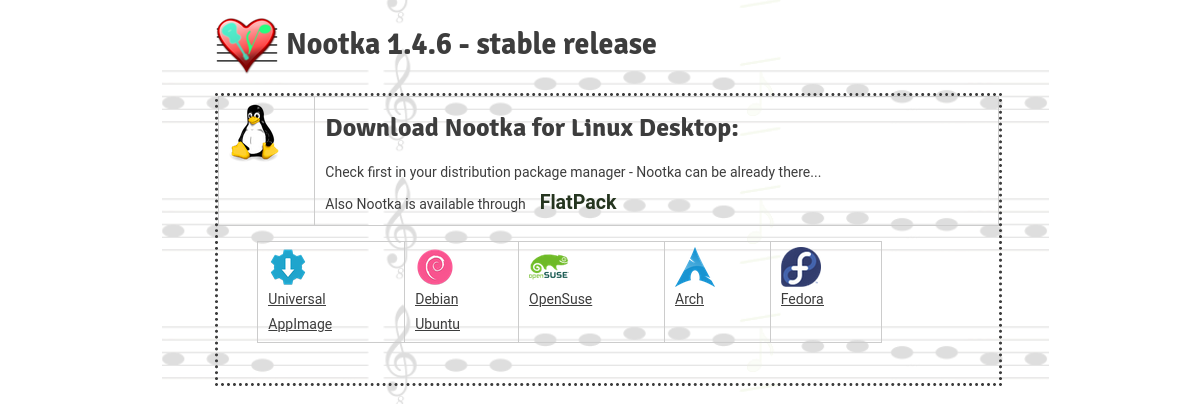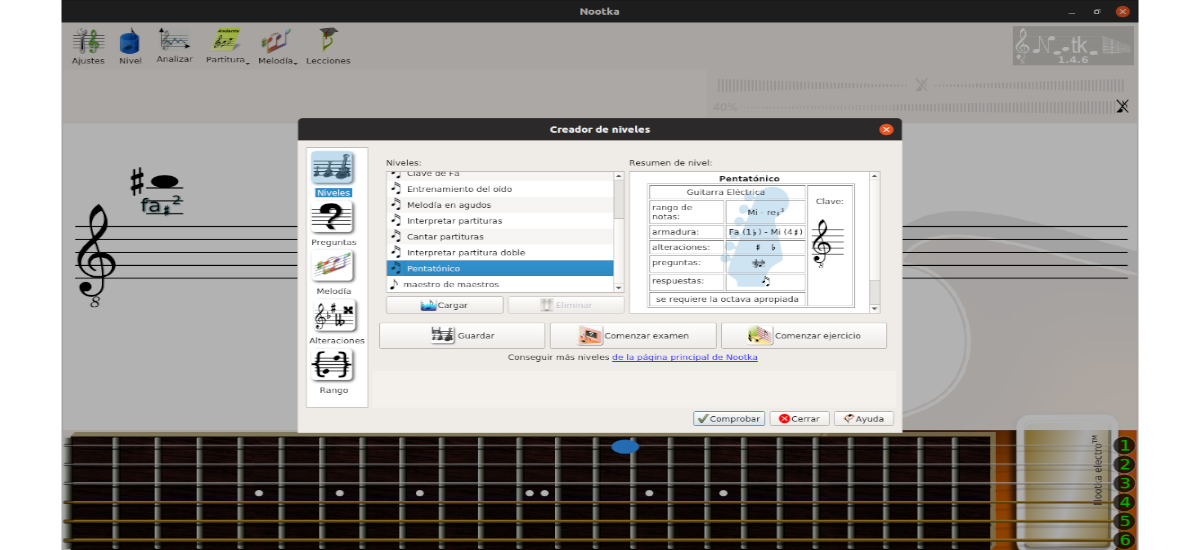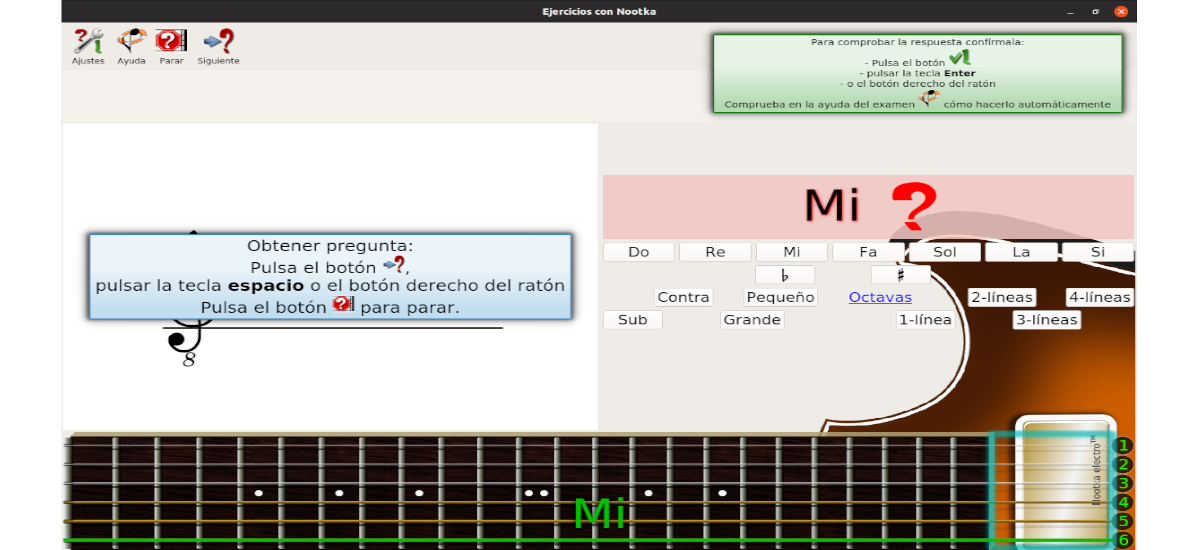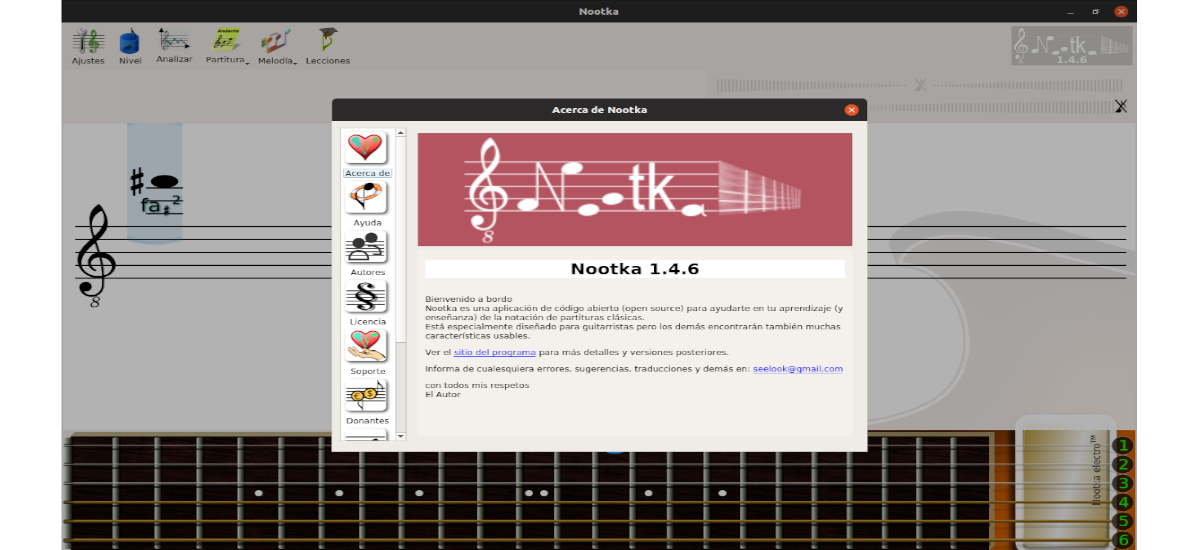
Nel prossimo articolo daremo uno sguardo a Nootka. Riguarda un'app di notazione musicale gratuita Open source, disponibile per Gnu / Linux, Windows, MacOS e Android. Con esso, i suoi creatori cercano che l'utente possa insegnare o imparare la notazione di musica classica in modo semplice.
Aiuta a capire le regole per leggere e scrivere spartiti e per sviluppare abilità per suonare e cantare note. Viene con regole di notazione musicale ed esercizi da praticare. È uno strumento utile per chitarristi e persone che cercano una formazione all'ascolto.
Caratteristiche generali di Nootka
- Il programma offre a interfaccia interattiva per scoprire le regole della notazione musicale.
- Possiamo eseguire esercizi con la possibilità di creare i propri set.
- Metodo preciso per rilevare suoni e melodie cantate e suonate.
- Suono naturale di chitarre.
- Claves (alti, bassi e altri) e grande pentagramma.
- permette analizzare i risultati ottenuto.
- Avremo diversi tipi di chitarre e le loro accordature.
- Traduzioni in spagnolo, ceco, francese, tedesco, ungherese, polacco, sloveno e russo.
Queste sono solo alcune delle sue caratteristiche. Tutti possono essere consultati in modo più dettagliato dal sito web del progetto.
Installa Nootka Score Notation su Ubuntu
Per utilizzare questa applicazione in Ubuntu, avremo diverse possibilità. Avremo la possibilità di utilizzare un file AppImage, un file .deb e Flatpak. Possiamo anche scegliere tra l'ultima versione stabile, che oggi è 1.4.6, e l'ultima versione (1.7.0), che è ancora in beta1.
Utilizzando .Appimage
Primo, dobbiamo scarica il file AppImage dalla Nototka Score Notation al nostro sistema operativo. Una volta terminato il download, dovremo aprire un terminale (Ctrl + Alt + T) e navigare nella cartella in cui abbiamo salvato il file scaricato. In questo esempio, il file che ho salvato nella cartella predefinita "Download'.
cd Descargas
Una volta nella cartella, dovrai farlo eseguire il comando seguente per modificare l'autorizzazione del file:
sudo chmod +x nootka-1.4.6-x86_64.AppImage
Va detto che in questo caso il nome del file scaricato è 'nootka-1.4.6-x86_64.AppImage'. Questo dovrebbe essere cambiato quando cambia la versione del file scaricato.
Questa autorizzazione di esecuzione può essere modificata anche tramite la GUI. Devi solo fare clic con il pulsante destro del mouse sul file .AppImage scaricato e selezionare proprietà. Quindi dovrai andare al Scheda Autorizzazioni e seleziona l'opzione "Consenti l'esecuzione di file come programma".
Il permesso è cambiato, possiamo eseguire il programma facendo doppio clic sul file o in esecuzione nel terminale (Ctrl + Alt + T), dalla cartella in cui abbiamo il file scaricato, il seguente comando:
sudo ./nootka-1.4.6-x86_64.AppImage
All'inizio, la prima cosa che vedremo sarà il file assistente al primo utilizzo.
Utilizzando il file .deb
Saremo in grado scarica il file .deb di Nootka dal sito web del progetto. Una volta terminato il download, da terminale (Ctrl + Alt + T) possiamo navigare nella cartella in cui abbiamo salvato il file:
cd Descargas
Arrivato fino al, possiamo già installa il pacchetto scrivendo nello stesso terminale il comando:
sudo dpkg -i nootka_1.4.6_amd64.deb
In questo comando, nootka_1.4.6_amd64.deb è il nome del file scaricato. Questo può cambiare a seconda della versione del pacchetto scaricato.
Con questo avremo già il programma installato sul nostro sistema. Per avviarlo dovremo solo cliccare su mostra app nel Dock di Ubuntu Gnome e digita nootka nella casella di ricerca per individuare il programma di avvio.
Utilizzando Flatpak
Prima di tutto dovremo assicurati di avere flatpak installato sul nostro sistema. Se non lo hai attivato nel tuo sistema, puoi farlo segui l'articolo che un collega ha scritto tempo fa.
Dopo aver installato flatpak in Ubuntu, apri semplicemente un terminale (Ctrl + Alt + T) ed esegui il seguente comando:
flatpak install flathub net.sf.nootka
Durante l'installazione di Nootka, dovremo premere "y”Per confermare l'installazione. Una volta completata l'installazione, ora possiamo eseguire l'applicazione Nootka con il seguente comando dallo stesso terminale:
flatpak run net.sf.nootka
Per iniziare con questo software, puoi ricorrere a aiutare offerto sul sito web del progetto.